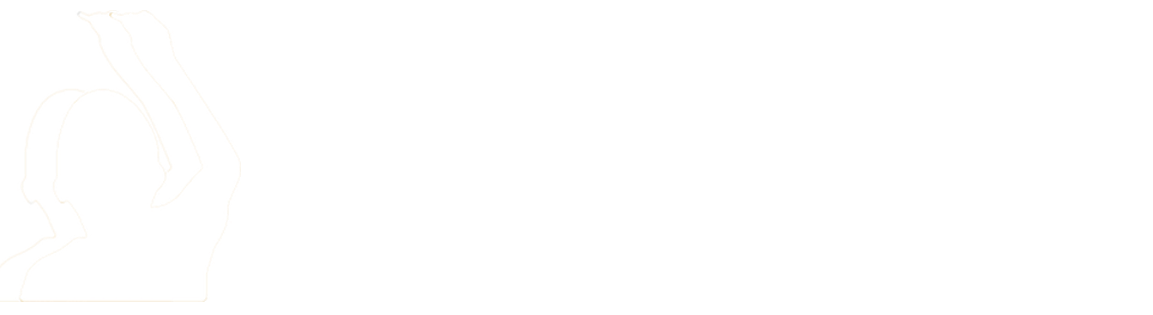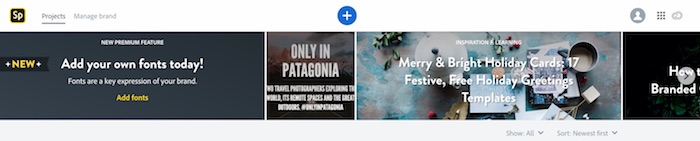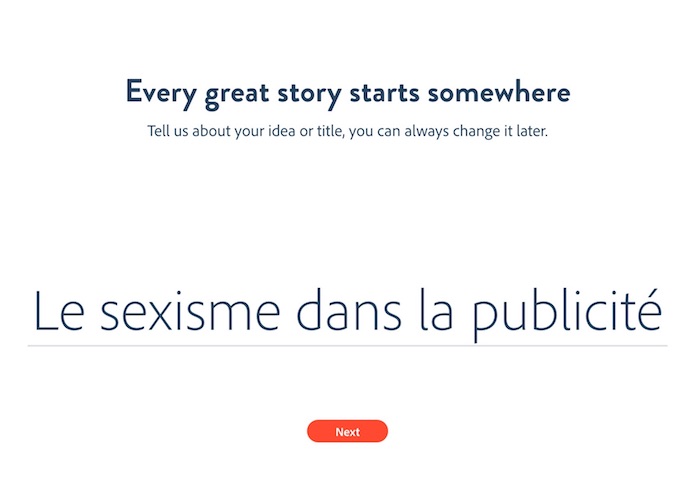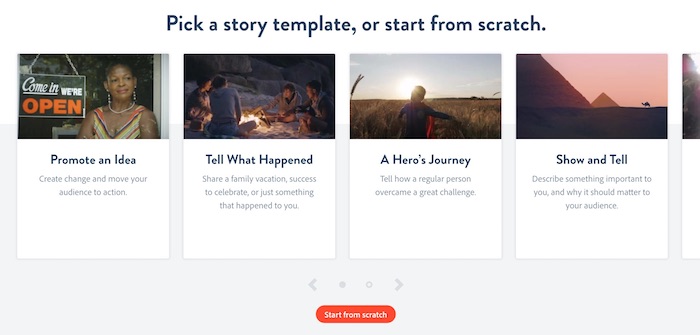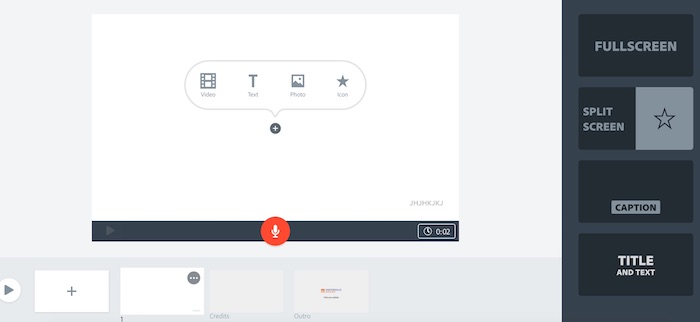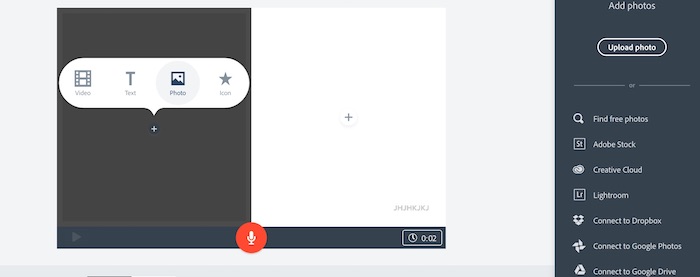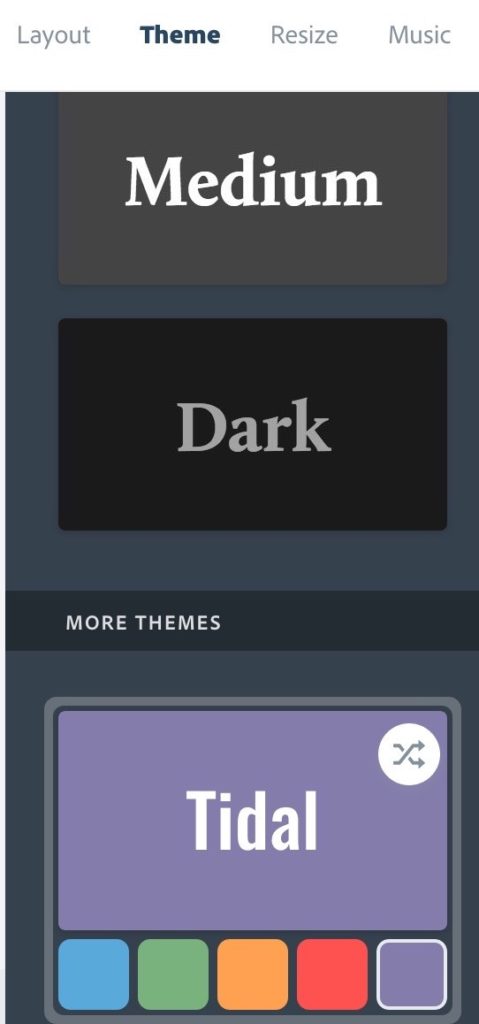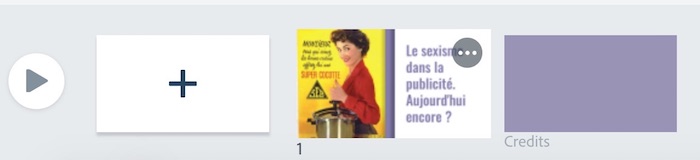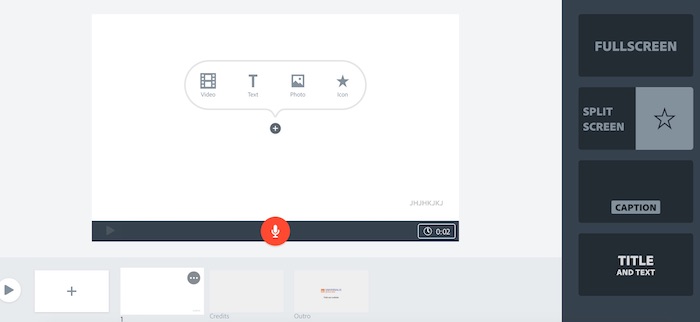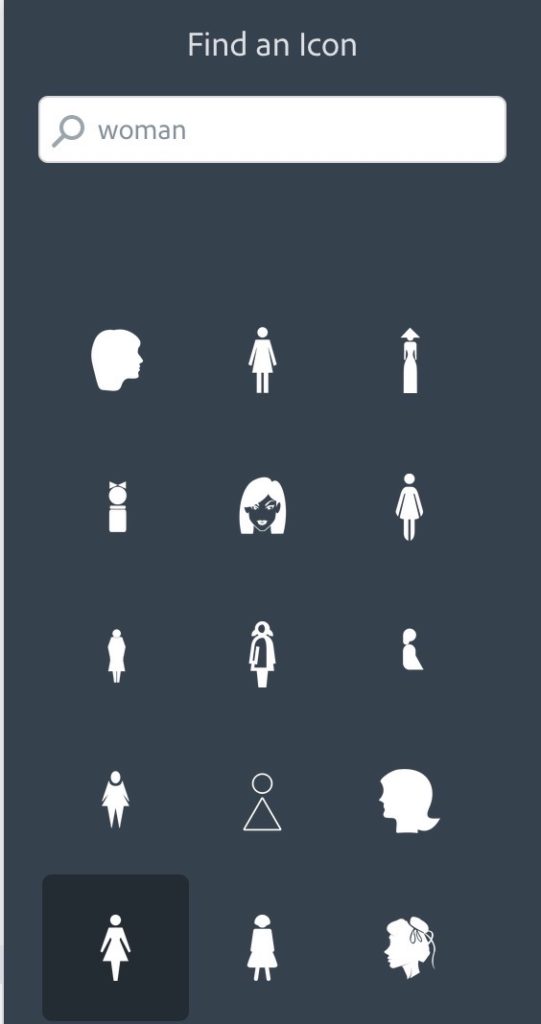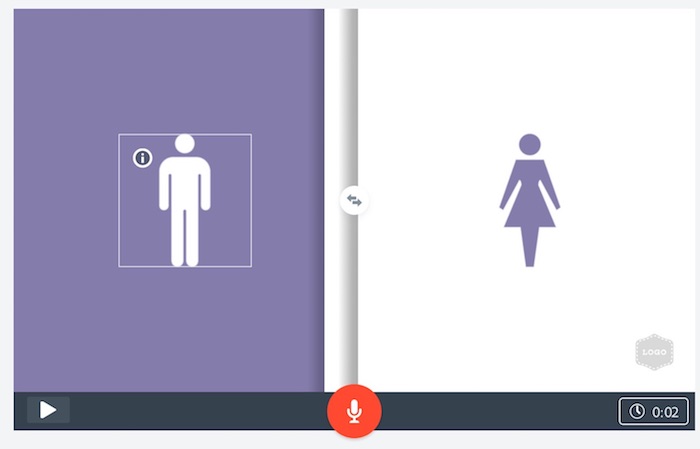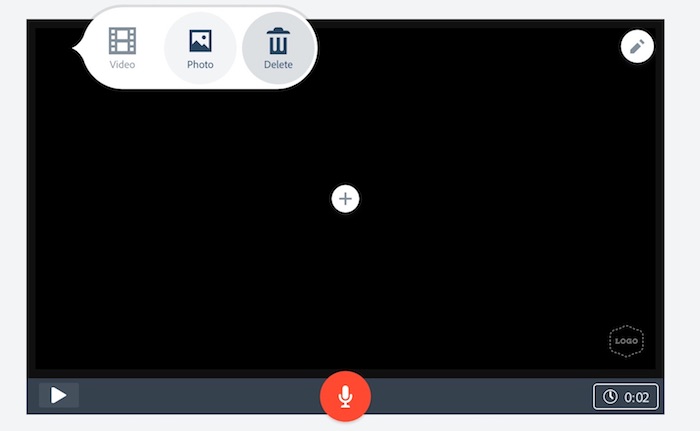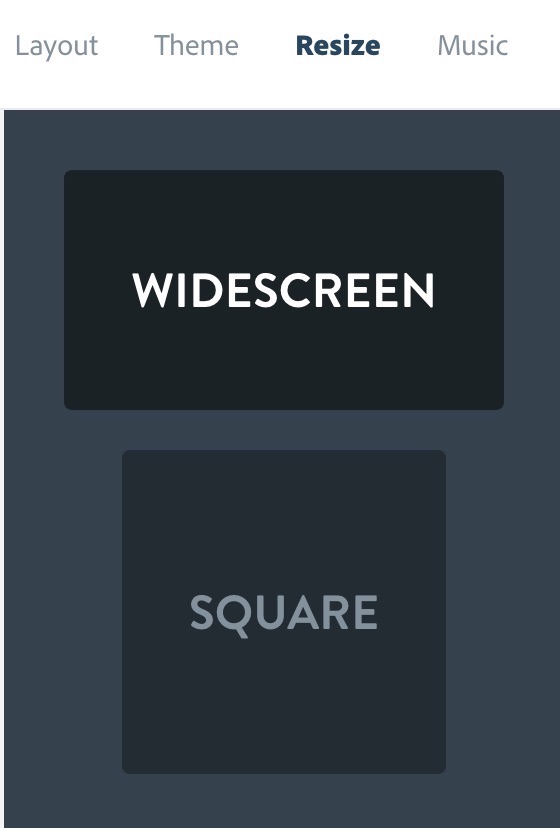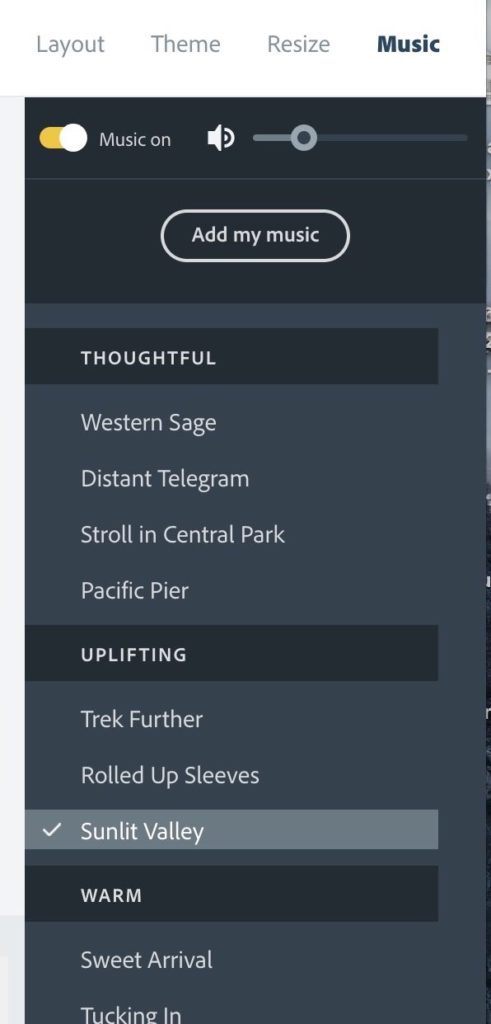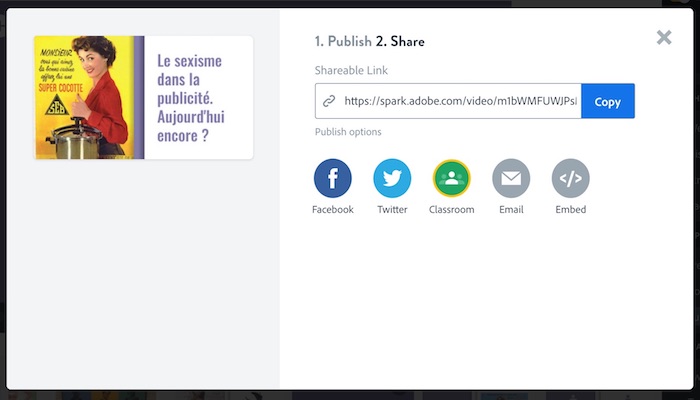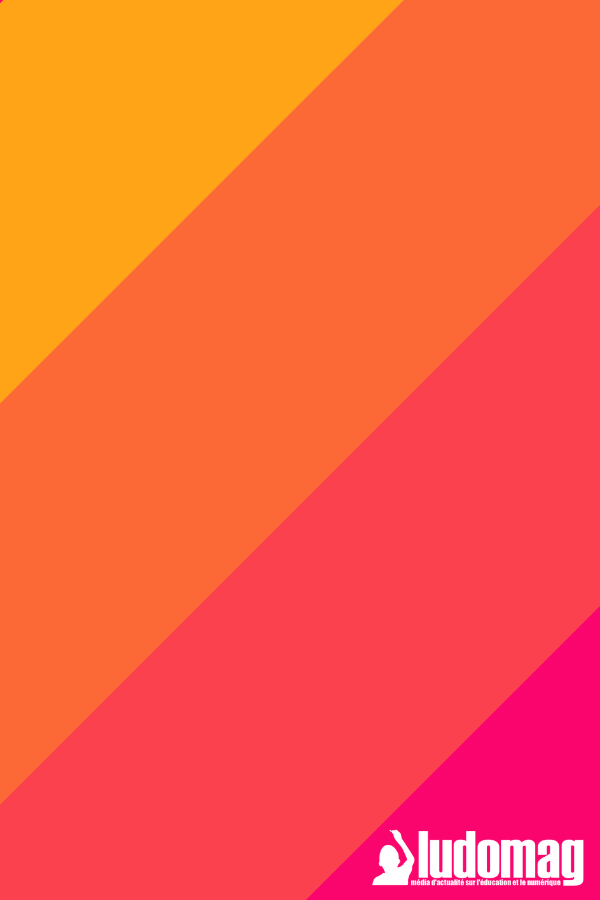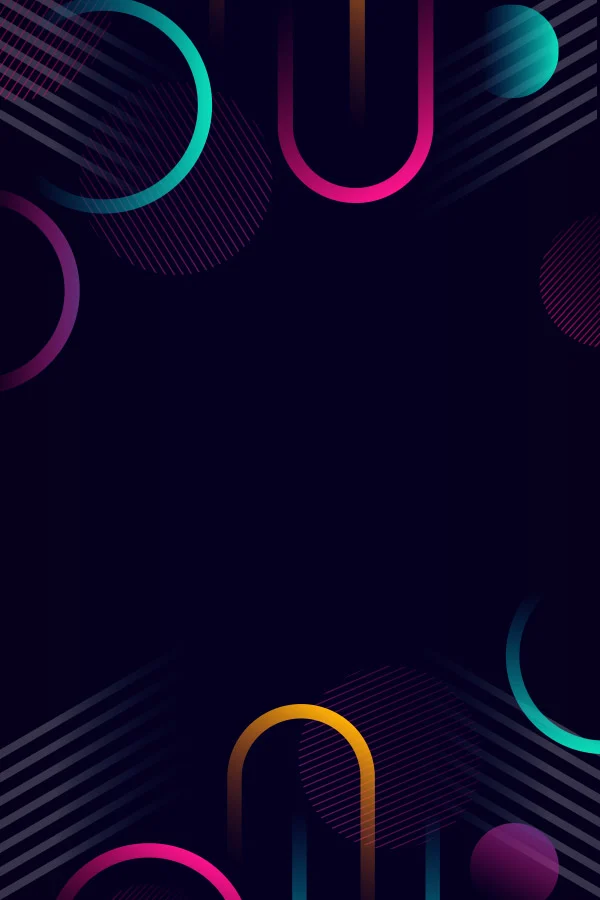De l’école au lycée, le parcours citoyen s’adresse à des citoyens en devenir qui prennent conscience de leurs droits, de leurs devoirs, de leurs responsabilités. Adossé aux enseignements, en particulier l’enseignement moral et civique (EMC) et l’éducation aux médias et à l’information (EMI), il concourt à la transmission des valeurs et principes de la République en abordant les grands champs de l’éducation à la citoyenneté.
Proposer un projet vidéo en EMI aux élèves de collèges et de lycées pour aborder les grands thèmes du parcours citoyen, c’est le tuto d’Adobe Spark* proposé ce mois-ci.
* Adobe Spark a été remplacé par Adobe Creative Cloud Express
L’activité
Les élèves doivent présenter en vidéo une thématique du parcours citoyen que l’enseignant leur propose ou qu’il leur donne à choisir. Par exemple, les élèves pourront présenter un projet multimedia traitant de l’égalité entre les femmes et les hommes, de la lutte contre toutes les formes de discrimination, de la prévention et la lutte contre le racisme et l’antisémitisme, contre les LGBTphobies ou de la lutte contre le harcèlement.
A chaque projection de projet des élèves, l’enseignant propose un échange sur la thématique, voire un vrai débat avec un président de débat et un rapporteur nommés parmi les élèves.
Pour les inspirer, l’enseignant pourra leur proposer différentes formes d’expression en vidéo :
- Façon youtuber, avec humour et une approche un peu décalée, tournée dans la chambre d’un des élèves ou face caméra avec un ordinateur comme le font les Youtuber à succès actuellement.
- Série de témoignages : des élèves sont filmés face caméra et racontent leurs perceptions du racisme, du sexisme, …
- Le sexisme ou le racisme en images : une recherche documentaire sur internet permet de mettre le doigt sur le « sexisme » ordinaire dans les publicités (notre exemple).
- Un vrai scénario : les élèves imaginent une histoire autour de la thématique, ils jouent les comédiens, se filment et montent une vidéo.
On peut également inverser la démarche et organiser un débat sur une des thématiques, en autorisant les jeunes qui le souhaitent à le filmer (comme cela a été fait lors du Grand Débat National), à prendre des photos, etc. Puis l’enseignant demandera aux élèves de proposer un compte-rendu vidéo de ce débat en y ajoutant des photos, des chiffres et/ou des témoignages à nouveau façon « reporter télé ».
Les outils et logiciels
- Ordinateur, tablette ou téléphone mobile pour le logiciel
- Smartphone ou caméra numérique pour tourner les images
- Adobe Spark, logiciel en téléchargement gratuit. Spark s’utilise directement sur le web via votre navigateur, mais vous pouvez aussi la télécharger et l’utiliser via des applications dédiées sur votre smartphone ou tablette.
Les points forts
- Les élèves réfléchissent à l’une des thématiques et à un scénario destiné à alerter et sensibiliser au racisme, à l’antisémitisme, au sexisme, etc.
- Ils font preuve de créativité et d’imagination.
- Ils utilisent plusieurs outils numériques qu’ils connaissent bien et qui servent ici à alerter à propos de la lutte contre les discriminations, l’égalité Femmes/Hommes ou encore le harcèlement.
- Les élèves se familiarisent avec un logiciel de présentation vidéo.
- Une projection des meilleures vidéos est proposée à tout le lycée, en invitant, si l’enseignant le désire, les élus locaux, journalistes, etc.
Le tuto Adobe Spark ce mois-ci :
Parcours citoyen : lutter contre les discriminations en vidéo
Avant de commencer mon montage sur Adobe Spark, j’ai réuni toutes les ressources que je souhaite utiliser. J’ai choisi de montrer que le sexisme existe toujours dans les publicités. J’ai donc cherché sur internet les images que je voulais utiliser.
Pour un autre sujet comme le racisme, j’aurai pu tourner avec mon smartphone ou face caméra avec un ordinateur des témoignages, ou réaliser une vidéo façon youtuber ou encore faire un faux journal télé. L’important c’est d’interpeller le public et d’appeler à une réaction pour pouvoir ensuite en discuter. Ici j’ai mis des images, et je vais leur demander si c’est sexiste ou pas. Et on va essayer de trouver pourquoi ça l’est !
J’ouvre Adobe Spark et je clique sur le +.
Je clique sur le bouton rouge (Vidéo).
Je donne un titre à mon projet, je pourrai le changer plus tard si je le souhaite.
Je peux partir d’un modèle ou commencer à zéro (Start from scratch)
Je peux regarder une vidéo « tuto » ou commencer directement ma mise en page (Ok, I’m ready).
Voici mon projet créé.
Sur cette première page je peux insérer une vidéo, du texte, une photo ou une image/pictogramme (Icon).
Si je choisis Split Screen dans « Layout » dans le menu de droite, je peux mettre deux éléments sur cette page.
J’ai choisi de prendre une des images que j’ai téléchargées sur mon ordinateur. Je clique sur Image et ensuite sur Upload photo. Je peux aussi chercher une image dans la photothèque d’images gratuites proposées par Adobe Spark, ou sur Adobe Stock (photothèque payante), ou sur des espaces de stockage.
Je peux également changer la couleur et la typographie en allant sur Theme, à droite de l’écran.
Je télécharge le visuel que j’ai choisi pour cette première image de mon film, à gauche.
A droite, je tape mon titre.
Pour ajouter une image, je clique sur le + en bas à gauche.
Et je recommence. Pour que ce soit plus dynamique j’ai inversé : texte à gauche, image à droite. J’interpelle celui qui regarde ma vidéo dans mon texte.
Je peux changer le temps d’apparition à l’écran dans le menu juste en dessous de mon projet, à droite (ici 4 secondes).
Je peux mettre deux images côte à côte.
Ou une seule
Je peux mettre une vidéo bien entendu, ou un pictogramme en cliquant sur Icon.
A droite, on me propose une recherche. Attention le logiciel est en anglais, pour trouver femme je tape « woman » (pas très difficile J).
Et voilà : j’ai mis woman à droite, man à gauche. Et je souhaite commenter mon film, pour cela, je peux ajouter très facilement une voix off. J’appuie sur le bouton micro rouge qui est au centre sans le relâcher et j’enregistre ma voix (il vaut mieux avoir préparé le texte avant).
Oups, une image noire s’est glissée dans mon projet, je clique dessus et je fais « delete » (supprimer).
En cliquant sur resize, je peux changer le format de la vidéo. C’est super si je souhaite la mettre sur Instagram. Pour avoir les deux formats, je retourne dans mon menu d’origine et je la duplique, puis je définis mon format dans Resize. C’est aussi simple que ça.
Quand j’ai intégré toutes mes photos, textes, vidéos, voix off, je peux ajouter une musique en cliquant sur Music. Je peux utiliser ma musique (Add my music) ou utiliser une des musiques libres de droits qui me sont proposées.
Quand tout est terminé et que je suis content de moi, je peux soit télécharger la vidéo sur mon ordinateur (Download) soit partager mon film. Adobe Spark va générer un lien que je peux envoyer par email à mon professeur ou mes copains de classe ou le mettre directement sur Facebook ou Twitter.
Plus d’infos :
A travers son programme Education, Adobe propose ses applications de création Creative Cloud gratuitement (Adobe Spark) ou à tarif préférentiel (à partir de 5€ par élève et par an – voir conditions) à tous les établissements d’enseignement primaire, secondaire et supérieur. Les applications de création Adobe Creative Cloud permettent aux élèves d’acquérir la maîtrise des outils numériques devenue incontournable. De nombreux enseignants utilisent quotidiennement les applications Creative Cloud pour ajouter une touche ludique et interactive à leurs cours tout en stimulant la réflexion créative à travers des formats visuels attrayants. Pour en savoir plus, écrivez-nous à educ@adobe.com ou visitez nos sites :
Abonnements pour les établissements primaires et secondaires
Abonnements pour les enseignants ou les étudiants
Article diffusé dans le cadre d’un partenariat